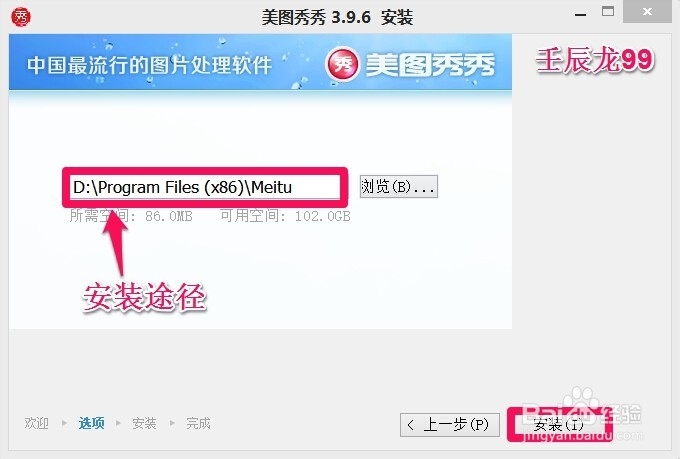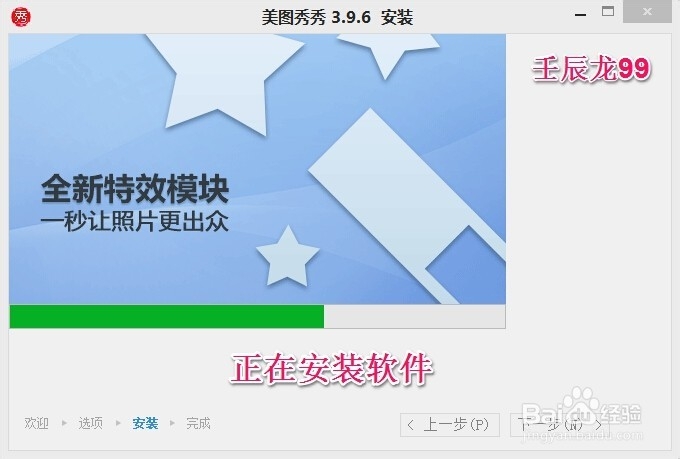如何在64位的系统中安装32位软件
1、在64位的系统中安装32位软件的方法不管是Windows8(X64)还是Windo嘛术铹砾ws7(X64),安装32位软件的方法是相同的,下面以Wind泠贾高框ows8(X64)系统安装32位软件“美图秀秀”为例,说明在64位的系统中安装32位软件的方法。步骤:我们左键双击:美图秀秀软件的安装图标;
2、在打开的软件安装对话窗口,左键点击:立即安装美图秀秀;
3、在64位系统中安装32位软件的关键:在选择软件的安装途径时,32位软件不管安装到哪稍僚敉视个磁盘,都要选择:X:(X为磁盘符号)/Program Files(X86)文件夹(X86就是我们一般用的32位);
4、正在安装32位美图秀秀;
5、安装完成;
6、安装的美图秀秀可以正常使用。
7、总之,在64位系统中安装32位软件的关键是选择软件的安装途径,一定要安装到X:(X为磁盘符号)/Program Files(X86)文件夹中。
声明:本网站引用、摘录或转载内容仅供网站访问者交流或参考,不代表本站立场,如存在版权或非法内容,请联系站长删除,联系邮箱:site.kefu@qq.com。
阅读量:21
阅读量:55
阅读量:46
阅读量:22
阅读量:20